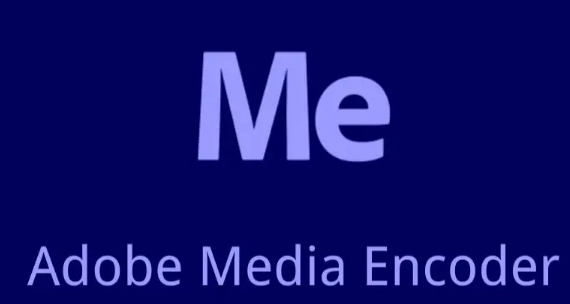爱拍电脑端是一款时尚好用的视频编辑软件,该软件界面简单友好,不仅给用户提供了许多视频编辑功能,比如视频剪切、视频合并等功能,还支持电脑录屏的操作。随着直播事业的发展,越来越多的人喜欢录制电脑屏幕,比如录制网课、录制游戏、录制软件教程等。这款功能如此强大的软件,给用户提供了全屏录制屏幕以及窗口录制屏幕等多种录屏方式,而且操作方法十分简单。那么接下来小编就给大家详细介绍一下爱拍电脑端窗口录屏的具体操作方法,有需要的朋友可以看一看并收藏起来。
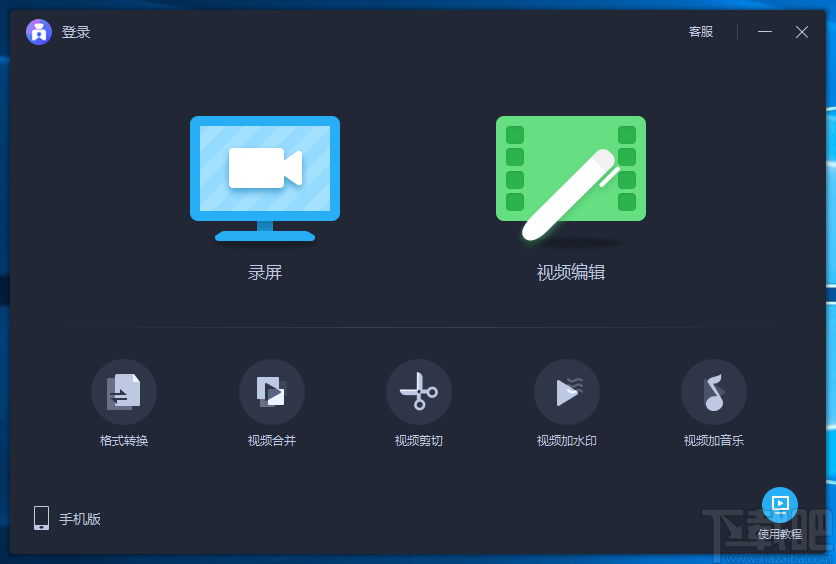
1.首先打开软件,在软件界面的左侧找到“录屏”选项,我们点击该选项进入到录屏页面。
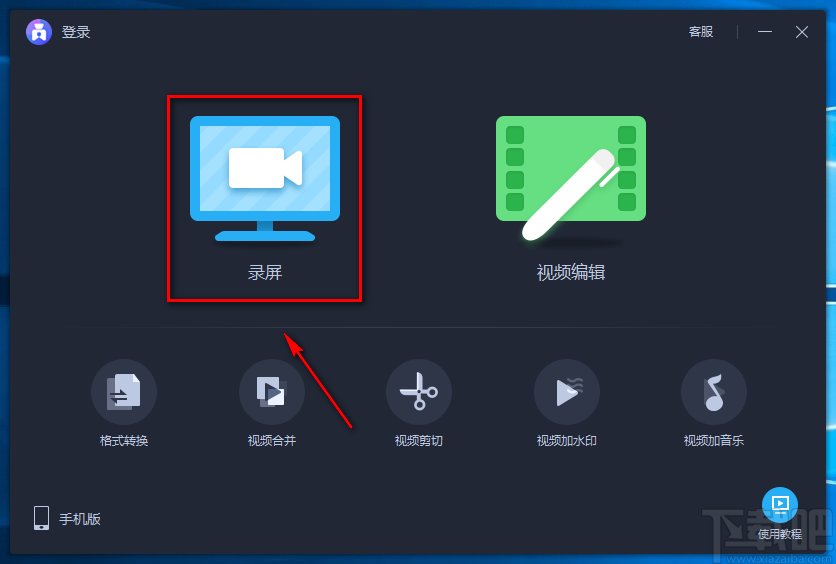
2.在录屏页面中,我们在窗口左下角找到“全屏模式”下拉框,点击该下拉框,并在下拉框中选择“窗口模式”。
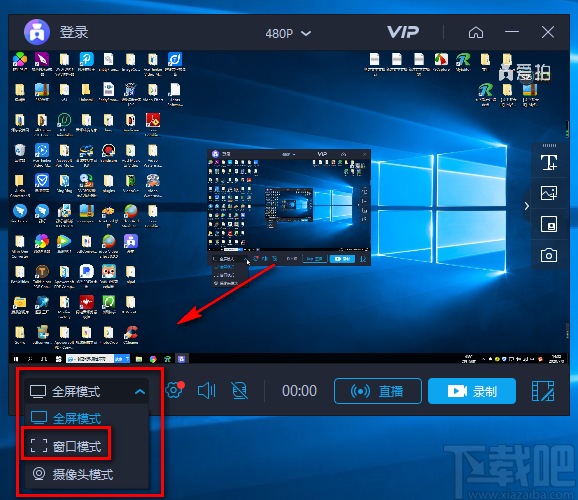
3.然后界面上就会出现一个录屏框,我们可以将录屏框拖动到桌面上需要录屏的位置,还可以在录屏框右上角找到尺寸下拉框,并根据自己的需要在下拉框中选择录屏框的尺寸;另外还可以点击录屏框的四个小角调整录屏框的大小。
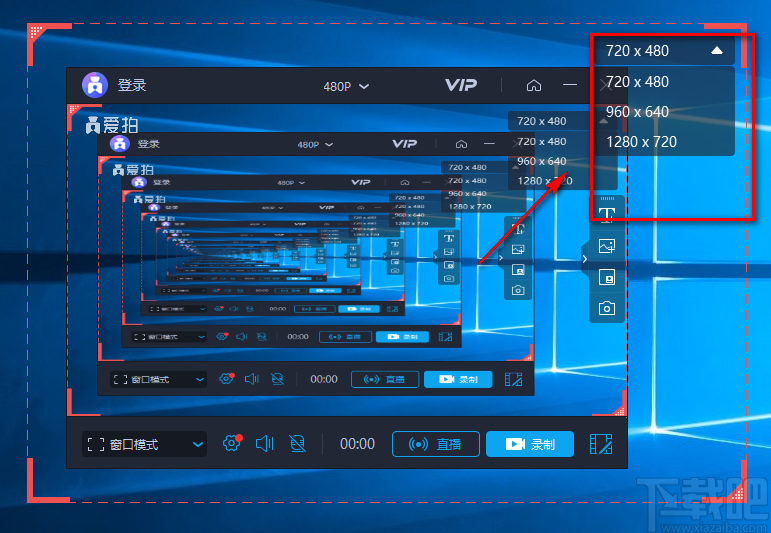
4.接着在录屏页面左下方找到设置按钮,我们点击该按钮可以进入设置页面。
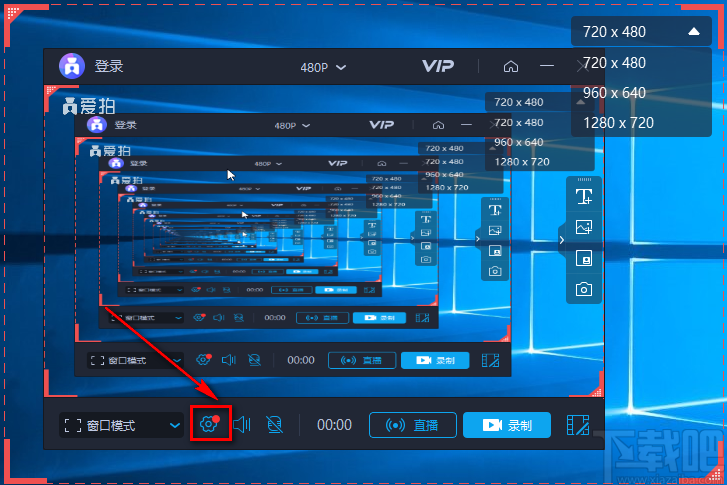
5.在设置页面中,我们在页面左侧找到“基础”选项,点击该选项,并在页面右侧找到“视频存储目录”选项,该选项后面有一个“设置”按钮,点击该按钮进入到文件保存路径选择页面。
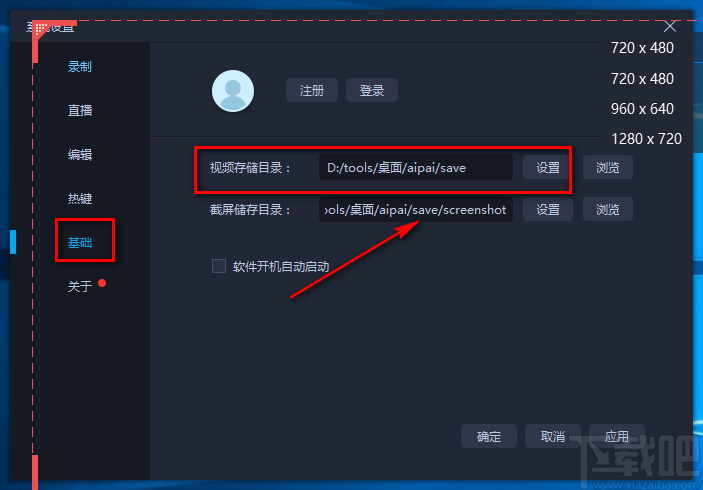
6.在文件保存路径选择页面中,我们选中文件的保存位置后,再点击页面右下角的“选择文件夹”按钮即可。
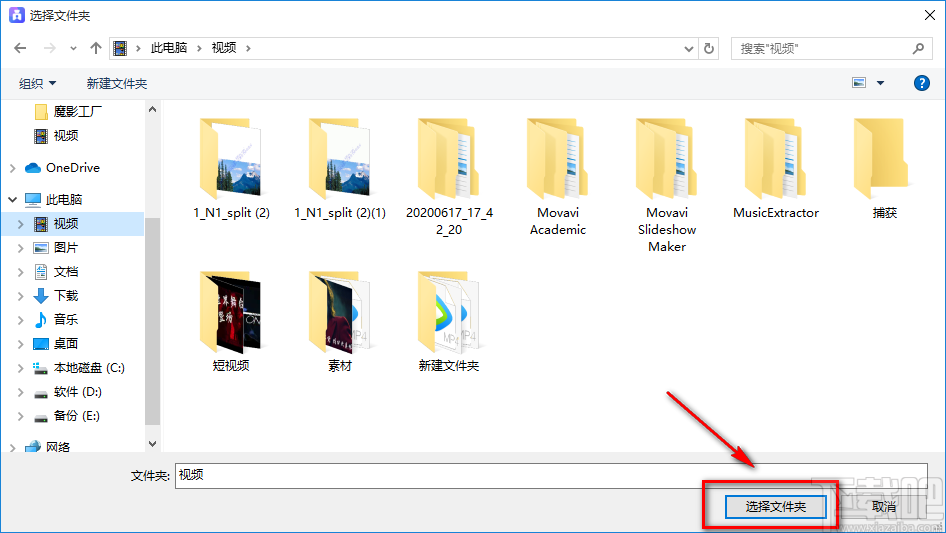
7.之后回到设置页面,在页面右下角找到“应用”按钮,点击该按钮就设置好了文件的保存路径。
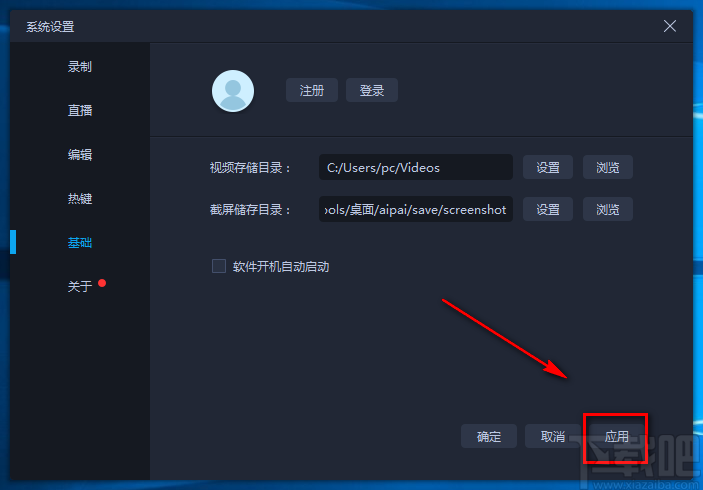
8.接下来在录屏页面右下角找到“录制”按钮,点击该按钮就可以开始录屏工作。
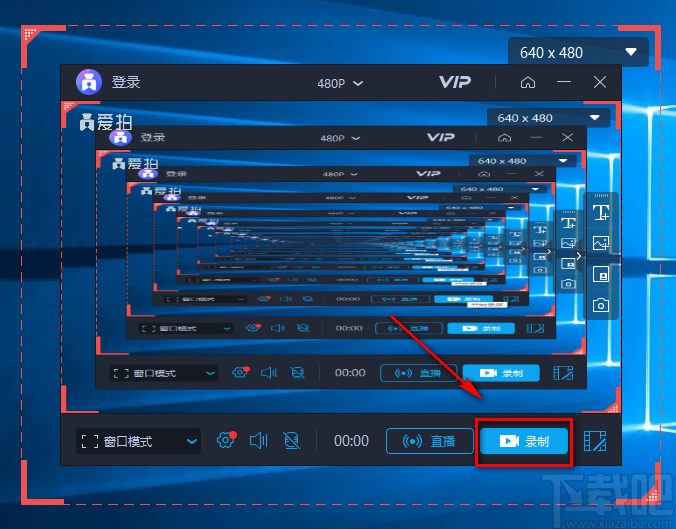
9.录屏工作结束后,我们在录屏页面右下角找到红色的“停止录制”按钮,点击该按钮就可以停止录屏并将录屏文件保存到指定的文件夹中。
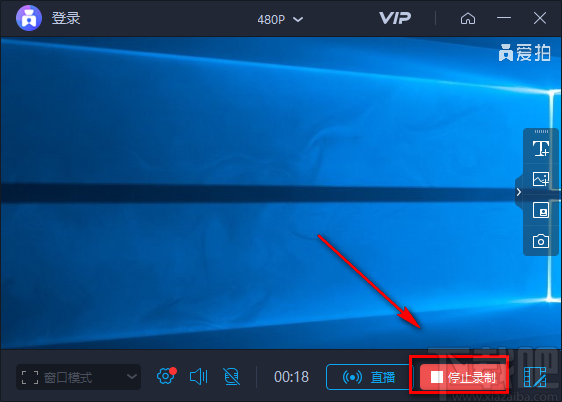
以上就是小编给大家整理的爱拍电脑端窗口录屏的具体操作方法,方法简单易懂,有需要的朋友可以看一看,希望这篇教程对大家有所帮助。